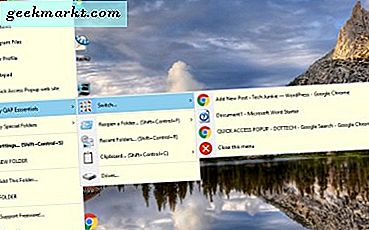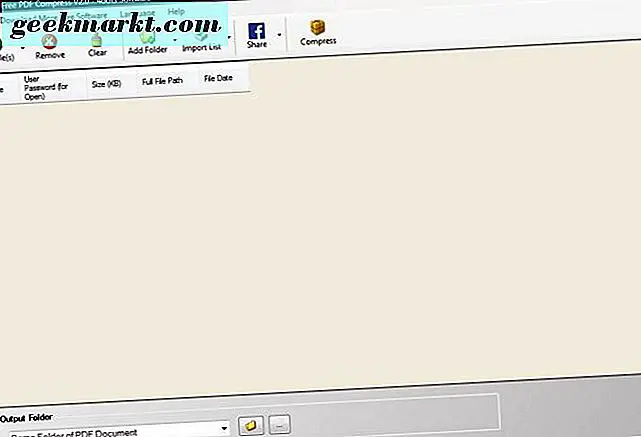Seperti perangkat elektronik lainnya, kadang-kadang Anda harus membersihkan semuanya. Hal yang sama berlaku jika Anda adalah pemilik Xbox One. Apa yang kita maksud Hard drive Anda di Xbox One mungkin dipenuhi dengan item. Barang-barang itu membutuhkan ruang dan sumber daya yang dibutuhkan untuk menjaga semuanya berjalan lancar.
Hal pertama yang harus dicoba jika Anda memperhatikan waktu memuat lebih lama atau kehilangan semangat di Xbox One adalah melakukan reset. Jangan khawatir ini bukan tugas yang sulit. Ini cukup mudah. Jadi Anda tidak boleh kehilangan apa pun dalam prosesnya.
Mari kita lihat cara untuk menghapus Cache di Xbox One Anda.
Hard Reset Xbox One Anda
Anda mungkin ingin melakukan reset keras pada Xbox One Anda jika Anda baru saja memperbarui atau memiliki pemadaman listrik dan hal-hal semakin tergantung. Mungkin ada game yang terhenti di layar pemuatan atau Anda mengalami masalah masuk.
- Tahan tombol power di Konsol Xbox One Anda selama 10 detik saat menyala.
- Kemudian, Xbox One Anda dimatikan.
- Ketika benar-benar dimatikan, cukup ketuk kembali tombol daya dan konsol Xbox One Anda menyala kembali.
Setelah reset, file dan data Anda tetap utuh, tetapi cache telah dihapus.
Cabut Xbox One Anda
Cara lain Anda dapat mengosongkan cache dan mengatur ulang catu daya pada Xbox One Anda adalah dengan mencabutnya.
- Turunkan konsol Xbox One Anda dengan tombol power di bagian depan konsol atau dengan kontroler Xbox One Anda.
- Lepaskan kabel daya dari Xbox Anda setidaknya selama 10 detik. Sangat penting untuk mengikuti aturan 10 detik sehingga, catu daya juga disetel ulang bersama dengan konsol Xbox One Anda.
- Setelah menunggu 10 detik, pasang kembali kabel daya ke bagian belakang Xbox One Anda.
- Kemudian, restart Xbox One Anda dengan tombol power di bagian depan konsol atau dengan kontroler Xbox One Anda.
Jadi, sekarang Anda telah mengatur ulang catu daya pada Xbox One Anda dan membersihkan cache juga.
Gunakan Xbox One Controller Anda
Untuk me-restart Xbox One Anda dengan pengendali Anda, yang harus Anda lakukan adalah;
- Tekan tombol X pada kontroler Xbox One Anda kemudian, gunakan tongkat kiri untuk turun ke pengaturan, yang merupakan ikon roda gigi di bagian kiri bawah layar Anda.
- Selanjutnya, pilih pengaturan dengan tombol A pada pengontrol Xbox One Anda.
- Gunakan tongkat kiri pada pengontrol Anda lagi untuk turun untuk menghidupkan kembali konsol dan tekan tombol A lagi untuk memilihnya.
- Pindahkan tongkat kiri pengontrol Anda untuk menyorot Mulai ulang dan tekan tombol A. Konsol Xbox One Anda sekarang melakukan boot ulang.
- Layar Xbox One hijau dengan Logo putih muncul saat konsol Anda dimulai ulang. Ini akan memakan waktu beberapa detik dan Anda kemudian, masuk kembali ke Xbox One Anda dan Anda akan mendarat di layar beranda di konsol Anda.
Jadi, Anda sekarang dapat mengatur ulang konsol Xbox One Anda dan menghapus cache-nya. Anda juga dapat mengatur ulang catu daya yang terpasang ke Xbox One Anda.
Ini sangat membantu jika Xbox Anda mulai menggantung di layar pemuatan game atau sebaliknya. Ini juga merupakan cara yang baik untuk membuang semua item seperti file dan data yang disimpan di cache Xbox One Anda untuk mendapatkan kembali beberapa sumber daya dan mendapatkan performa yang lebih baik dari konsol Anda.